I dag er betalingsmetodene så mangfoldige at hvem som helst kan utføre transaksjoner fra hvor som helst i verden ved hjelp av en smarttelefon. Apple-telefoner er selvsagt ikke noe unntak. Brukere av Apple-enheter er kjent med betalingsløsninger som Apple Pay og Apple Card, og benytter disse for å gjennomføre en rekke transaksjoner umiddelbart og problemfritt. Både Apple Pay- og Apple Card-kontoer er knyttet til brukerens Apple-ID for å sikre smidige betalingsprosesser fra alle iOS-enheter. Likevel finnes det iOS-brukere som ønsker å fjerne kredittkortet sitt fra Apple-kontoen sin. Er du en av dem? Da er jakten over! Les denne veiledningen til endes for å lære detaljerte steg-for-steg-instruksjoner for hvordan du fjerner et kredittkort fra din Apple-ID. Du vil også finne informasjon om hvordan du fjerner Apple Pay fra iPhone.
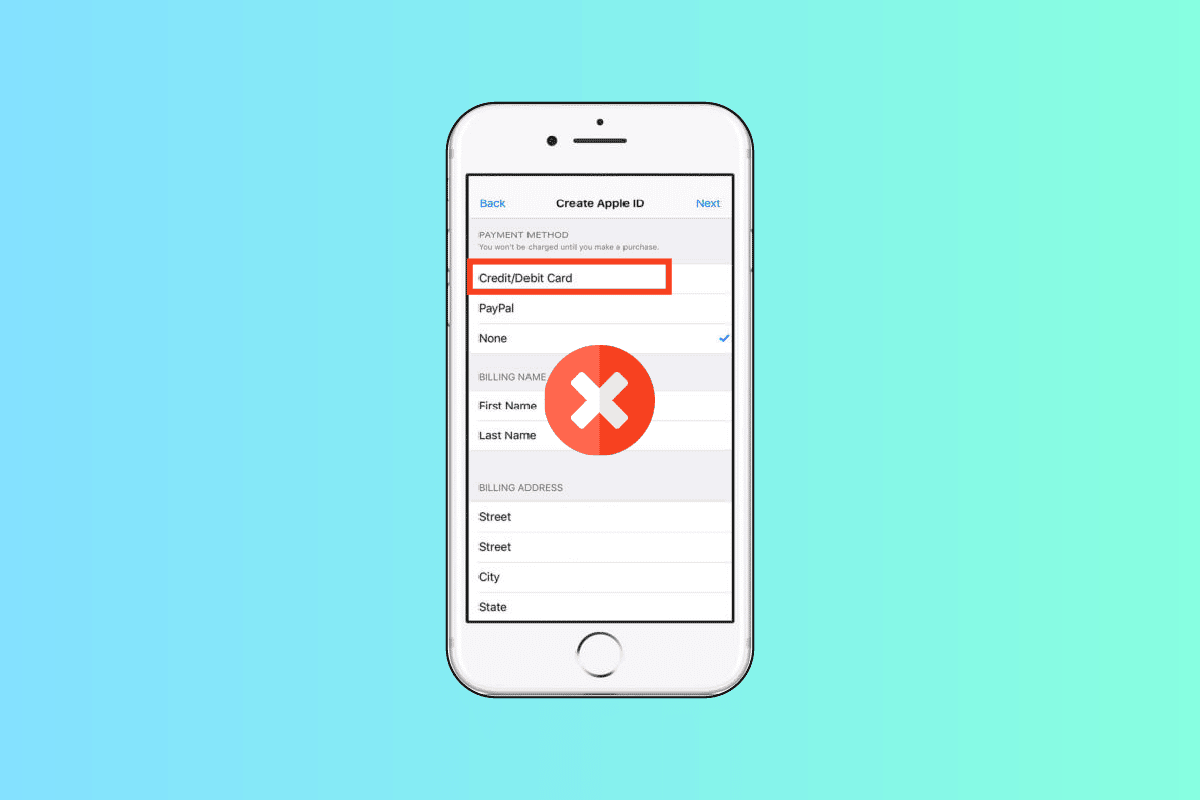
Slik sletter du kredittkort fra Apple-ID
Apple Pay er en mobil betalingstjeneste fra Apple Inc., som gjør det mulig for kunder å handle både online, i iOS-apper og fysisk i butikker. Tjenesten fungerer på iPhone, Apple Watch, iPad og Mac, samt andre Apple-produkter. Apple tilbyr også et kredittkort kalt Apple Card. Du kan fjerne kredittkortet ditt via menyen Apple ID > Administrer betalinger. Les videre for en detaljert gjennomgang av hvordan du gjør dette, med illustrasjoner som hjelper deg underveis.
Hvordan får du tilgang til Apple Card-kontoen din?
Apple Inc. utsteder Apple Card, et kredittkort som finnes både i fysisk og virtuell form. Kortet er primært designet for bruk med Apple Pay på Apple-produkter som iPhone, iPad, Apple Watch og Mac. Du kan bruke Apple Card online for å sjekke kontosaldoen og foreta betalinger. For å få tilgang til Apple Card-kontoen din, følg disse trinnene:
1. Gå til Apple Card-nettstedet i nettleseren din og klikk på Logg inn.
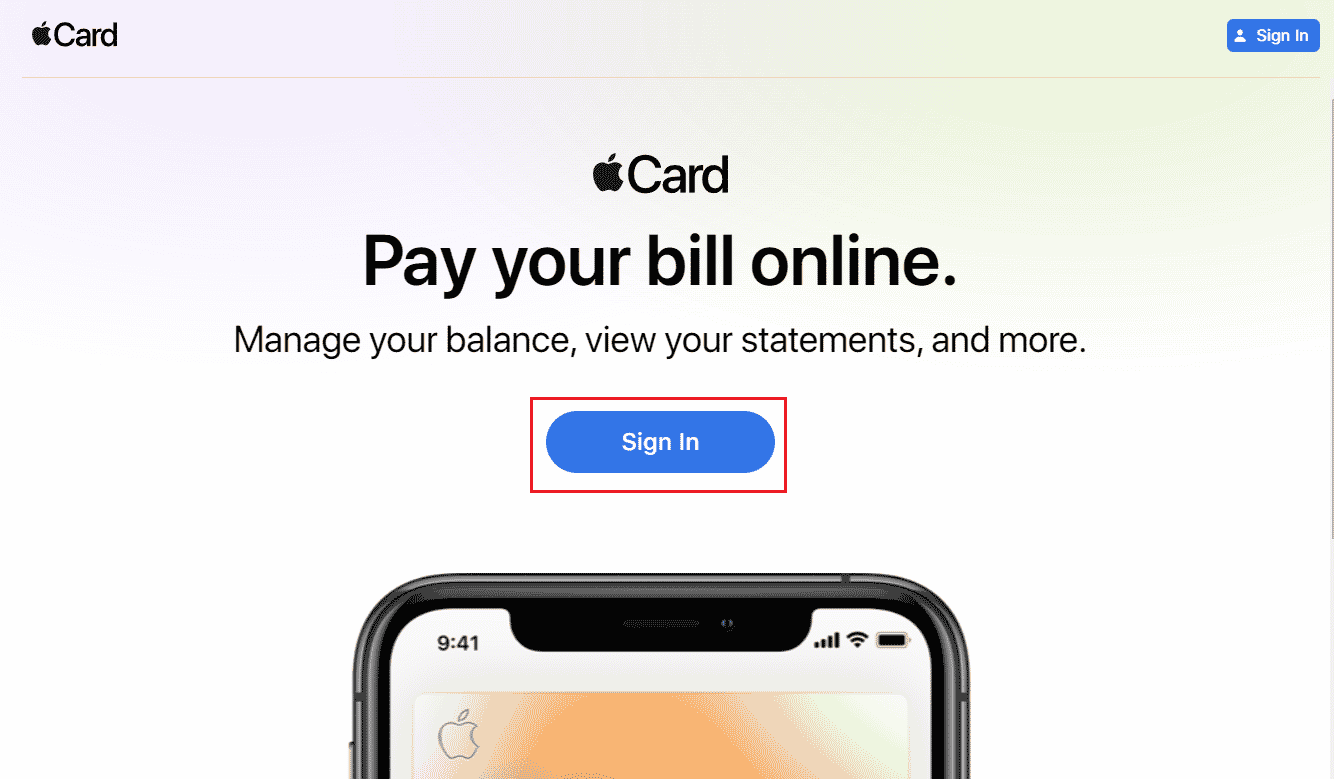
2. Logg på Apple Card med din Apple-ID og passord.
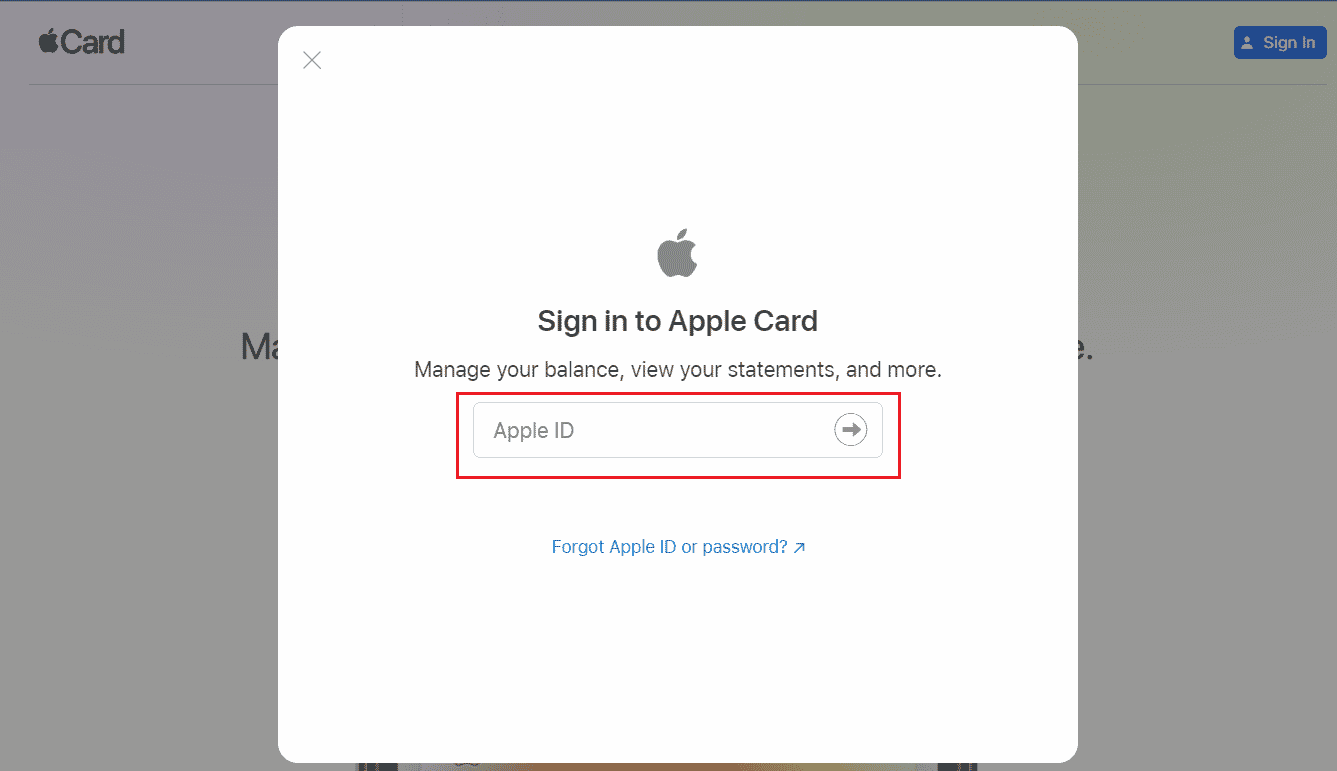
3. Du vil nå bli videresendt til nettsiden for Apple Card-kontoen.
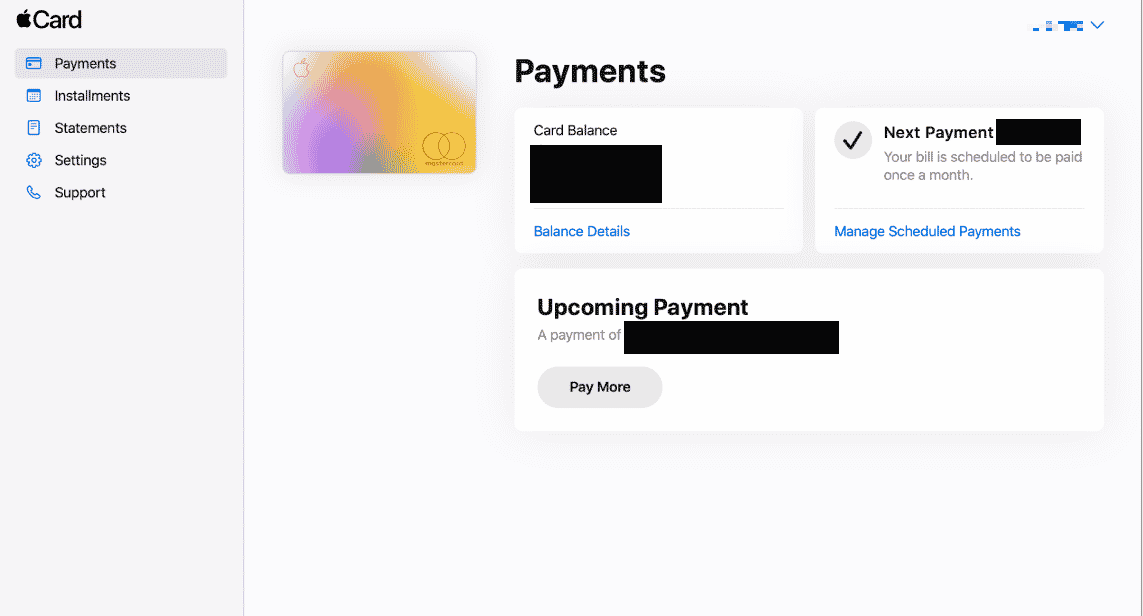
Hvordan endrer du standardbetalingsmetode på Apple ID?
Det er enkelt å legge til eller fjerne betalingsmetoder fra din Apple-ID. Du kan også endre hvilken betalingsmetode som er standard ved å følge disse instruksjonene:
1. Åpne Innstillinger på din iPhone.
2. Trykk på din Apple-ID øverst i innstillingsmenyen.
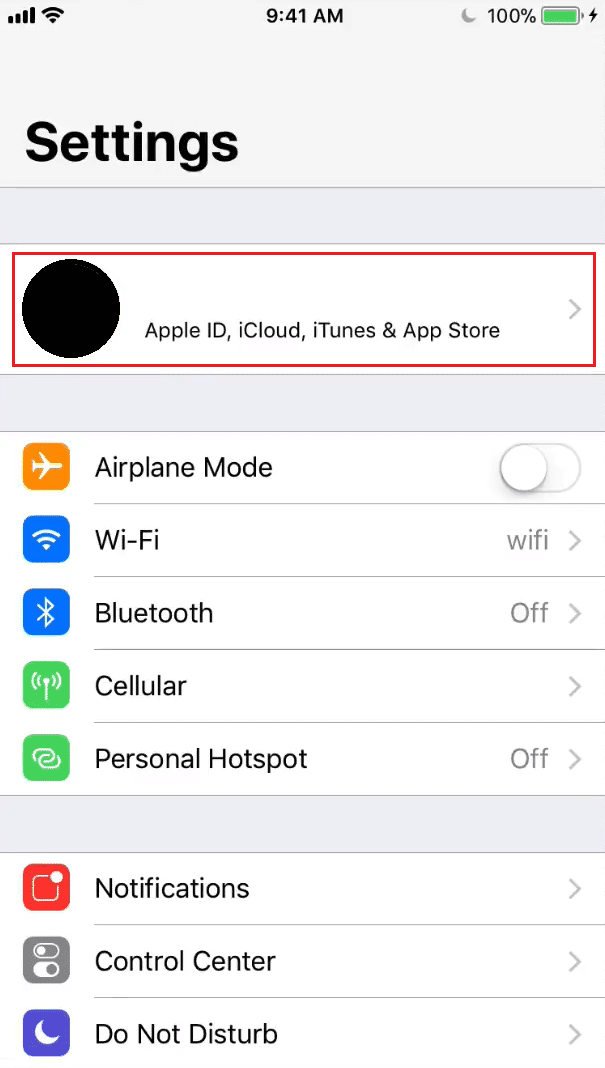
3. Trykk på Administrer betalinger og bekreft identiteten din med Touch ID eller Face ID.

4. Alle betalingsmetodene du har lagt til vises i menyen Administrer betalinger. Finn betalingsmetoden du vil endre.
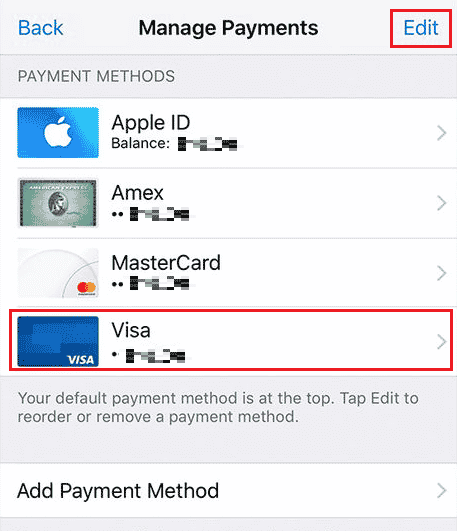
5. Trykk på Rediger, som vist ovenfor.
6. Dra den ønskede betalingsmetoden til toppen av listen ved hjelp av omorganiseringsikonet, som vist nedenfor.
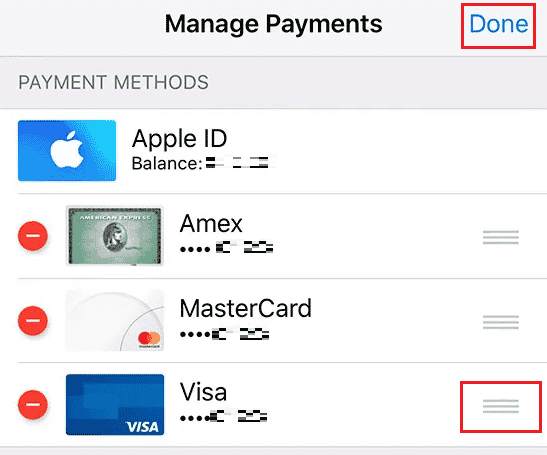
7. Trykk på Ferdig for å bekrefte endringen av standard kredittkort for Apple Pay.
Betalingsmetoden som står øverst på listen vil nå være din standard betalingsmetode.
Hvordan fjerner du en betalingsmetode fra iPhone med et aktivt abonnement?
Med en iPhone har du full kontroll over hvordan du betaler for kjøp. Du kan enkelt legge til eller fjerne betalingsmetoder i innstillingene for Administrer betalinger. Slik gjør du det steg for steg:
Merk: Du kan ikke fjerne betalingsmetoder hvis du har aktive Apple-abonnementer, som for eksempel Apple iCloud+. Du må kansellere iCloud+-abonnementet og andre Apple-abonnementer før du fortsetter. Når du har kansellert dine aktive abonnementer, følg trinnene nedenfor for å fjerne en betalingsmetode på iPhone.
1. Åpne Innstillinger-appen på din iPhone, og trykk på din Apple-ID øverst.
2. Trykk på Administrer betalinger.

3. Bekreft identiteten din med Touch ID eller Face ID.
4. Velg den betalingsmetoden du ønsker å fjerne fra listen.

5. Trykk på Fjern betalingsmåte nederst på skjermen.

6. Bekreft fjerningen ved å trykke på Fjern i popup-vinduet.

Hvordan fjerner du Apple Pay fra iPhone?
Hvis du ønsker å fjerne eller slå av Apple Pay eller Apple Cash på din iPhone, følg disse instruksjonene:
1. Åpne iPhone-innstillingene.
2. Trykk på Wallet & Apple Pay i innstillingsmenyen.
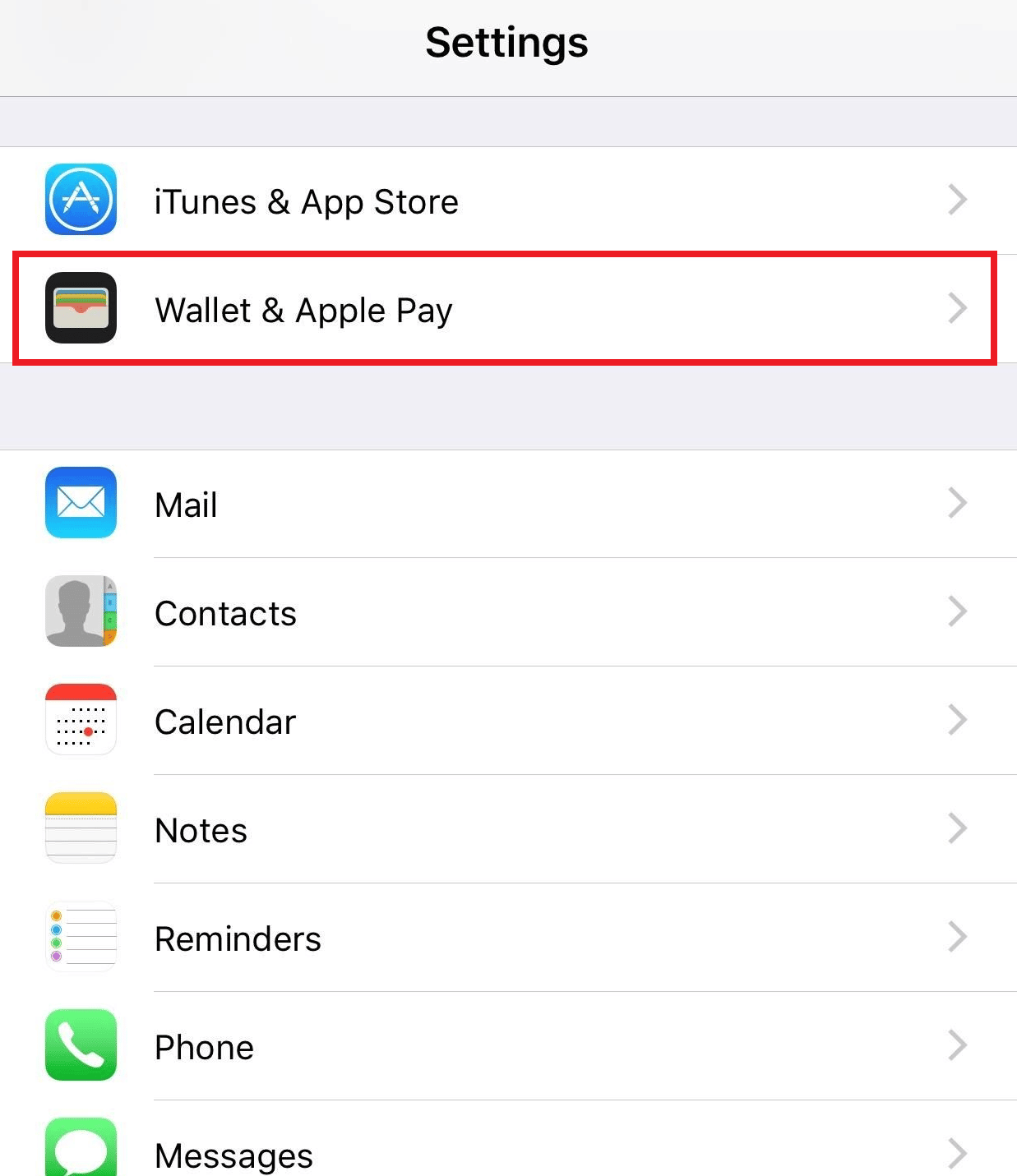
3. Slå av bryteren for Apple Cash øverst for å fjerne Apple Pay, som vist nedenfor.
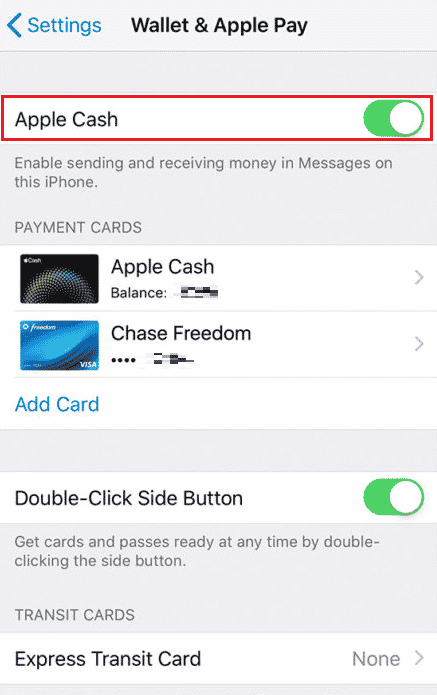
Hvordan endrer du kredittkortet ditt i Apple Pay?
Apple Pay lar deg velge mellom flere betalingsmetoder og gir deg også muligheten til å endre eller legge til kredittkort. Følg disse trinnene for å endre kredittkortet ditt i Apple Pay:
1. Åpne Innstillinger på din iPhone.
2. Trykk på din Apple-ID øverst.
3. Trykk på Administrer betalinger > ønsket kort for å få tilgang til din Apple Card-konto.

4. Trykk på Fjern betalingsmåte > Fjern for å slette kredittkortet.

5. Gå tilbake til skjermbildet Administrer betalinger og trykk på Legg til betalingsmåte.
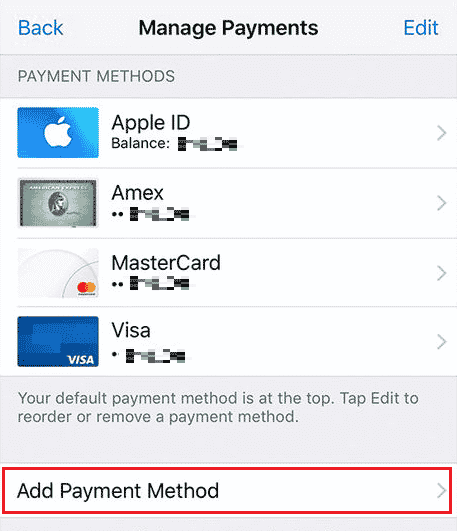
6. Følg instruksjonene på skjermen og fyll inn de nye kredittkortdetaljene for å legge til kortet.
Hvordan kobler du kredittkortet ditt fra Apple ID?
Hvis du har lagt til kredittkortet som en betalingsmetode og nå ønsker å fjerne det, følg disse stegene:
1. Åpne Innstillinger på din iPhone.
2. Trykk på Apple-ID > Administrer betalinger.
3. Trykk på den betalingsmetoden du vil fjerne.

4. Trykk deretter på Fjern betalingsmåte.

5. Bekreft handlingen ved å trykke på Fjern i popup-vinduet.
Hvordan fjerner du kredittkortet ditt fra Apple Store?
App Store-plattformen er utviklet og vedlikeholdt av Apple Inc. for mobilapper som kjører på iOS- og iPadOS-operativsystemer. Brukere kan her laste ned godkjente apper som er utviklet med Apples iOS-programvare. Appene kan lastes ned til iPhone, iPod Touch eller iPad og også overføres til Apple-klokker. Noen av disse appene er betalte og krever derfor et betalingsalternativ. Hvis du har lagt til et kredittkort for å foreta kjøp og nå ønsker å fjerne kortet fra Apple Store, følg disse stegene:
1. Gå til innstillingene på din iPhone.
2. Trykk på iTunes og App Store.
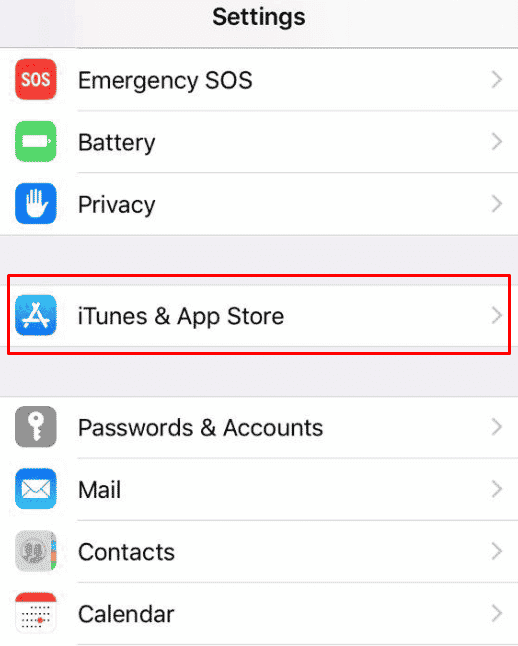
3. Trykk på Apple-ID > Vis Apple-ID.
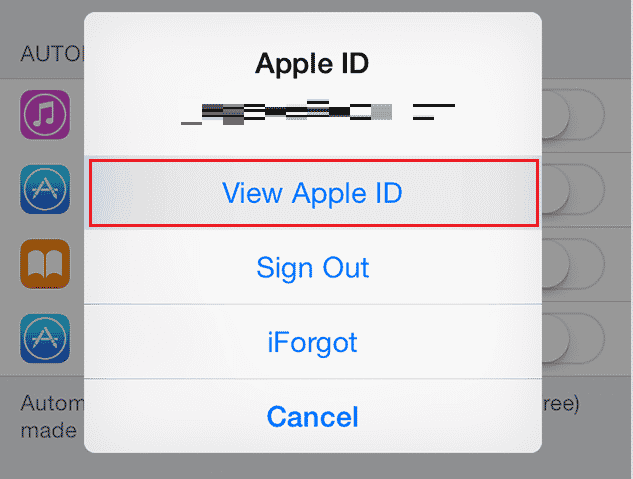
4. Trykk på Betalingsinformasjon og fyll inn passordet for din Apple-ID.
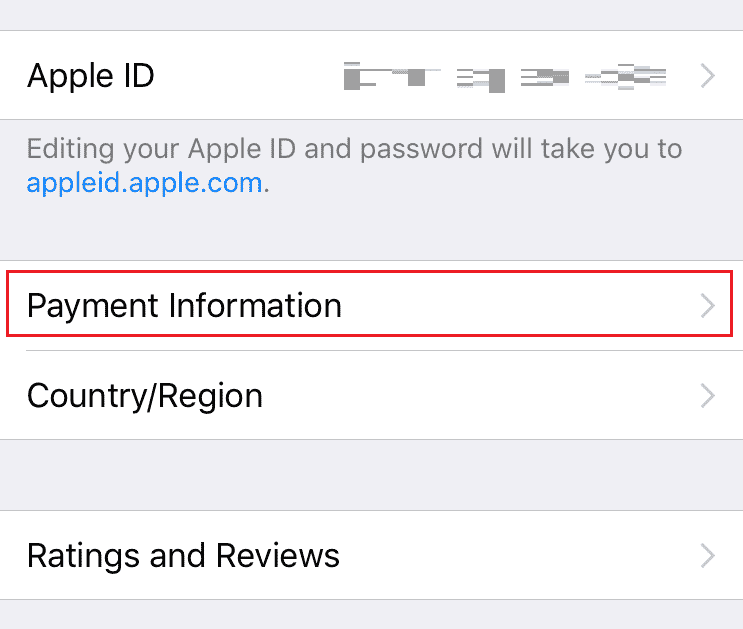
5. Velg nå kredittkortet du vil fjerne og trykk på Fjern.
Hvorfor kan du ikke redigere betalingsmetoden din på Apple-ID?
- Du kan ikke fjerne eller redigere betalingsmetoder hvis du har en utestående saldo eller aktive Apple-abonnementer, som for eksempel Apple iCloud-lagringsplan.
- Du kan heller ikke endre betalingsmetoden hvis du bruker familiedeling for kjøp.
Du må kansellere iCloud+-abonnementet og andre Apple-abonnementer hvis du skal redigere en betalingsmetode på din Apple-ID.
Hvorfor kan du ikke fjerne betalingsmetoden på iPhone?
Her er noen årsaker til at du kanskje ikke får fjernet betalingsmetoder på iPhone:
- Aktive Apple-abonnementer
- Utestående saldo
- Familiedeling av kjøp er aktivert
-
Apple-ID-en er knyttet til en familiekonto
Hvorfor kan du ikke fjerne kortet ditt fra Apple-ID?
Du kan ikke fjerne kortet ditt hvis du har et abonnement som fornyes automatisk, som for eksempel Apple iCloud-lagringsplan, Apple Music, magasinabonnementer eller avisabonnementer. Hvis du bruker familiedeling for kjøp, lar Apple deg heller ikke fjerne betalingsmetoden eller kortet fra din Apple-ID for at disse fornyelseskjøpene skal gå gjennom.
Hvorfor får du ikke fjernet kredittkortet fra iPhonen?
Du får ikke fjernet kredittkortet fra iPhonen hvis:
- Du har en utestående saldo eller et abonnement med jevnlig fornyelse, som for eksempel Apple iCloud eller Apple Music.
- Familiedeling av kjøp er aktivert, noe som hindrer deg i å fjerne betalingsmetoder.
- Din Apple-ID er knyttet til en familiekonto.
***
Vi håper denne artikkelen har hjulpet deg med å forstå hvordan du fjerner kredittkort fra din Apple-ID og Apple Store. Hvis du har spørsmål eller ønsker forslag til andre temaer vi skal dekke, vennligst legg igjen en kommentar i kommentarfeltet under.